Otázka
Problém: Ako opraviť BSOD BEDaisy.sys pri spúšťaní hier v systéme Windows?
Zakaždým, keď sa pokúšam spustiť DayZ, stále dostávam BSOD s odkazom na súbor BEDaisy.sys. Ako to napravím? Hru vôbec nemôžem hrať, pretože tieto pády pokračujú.
Vyriešená odpoveď
Neslávne známa modrá obrazovka smrti (BSOD) v systéme Windows je viac než len frustrujúce prerušenie. Napriek svojmu zlovestnému názvu hrá BSOD v skutočnosti dôležitú úlohu pri ochrane vášho systému. Znamená to vážny problém, ktorý sa vyskytol v operačnom systéme, čo ho vyzýva na okamžité zastavenie, aby sa predišlo možnému poškodeniu. Zobrazená chybová správa má poskytnúť vodítko k tomu, čo mohlo spustiť zlyhanie.
Jedným z takýchto problémov, ktorý hráčom v poslednej dobe spôsobuje bolesti hlavy, je BSOD súvisiaca s BEDaisy.sys. Pri pokuse o spustenie hier ako PUBG, Escape from Tarkov, Ark: Survival Evolved alebo Mount & Blade II: Bannerlord, medzi inými, narazili na nevítanú haváriu. Chyba sa zvyčajne vyskytuje s priradeným kódom, napríklad „PAGE_FAULT_IN_NONPAGED_AREA“, ktorá poskytuje vodítko o možných príčinách.
Súbor BEDaisy.sys je ovládač spojený s anti-cheatovým systémom Battleye, ktorý využíva celý rad online hier na predchádzanie podvádzaniu a poskytovanie férového herného prostredia. Ale ako každý softvér, nie je odolný voči chybám. V tomto prípade to spôsobuje zlyhanie niektorých systémov Windows pri spustení týchto hier.
Dobrou správou je, že existujú spôsoby, ako vyriešiť BEDaisy.sys BSOD. Na základe skúseností rôznych používateľov sa osvedčilo niekoľko metód. Patrí medzi ne odpojenie externých periférií, preinštalovanie hry, ktorá spôsobuje zlyhanie, a preinštalovanie Battleye. Je tiež užitočné skontrolovať a opraviť všetky poškodené súbory vo vašom systéme a preinštalovať sieťové ovládače. Presné kroky na vykonanie týchto opráv nájdete pod týmto článkom.
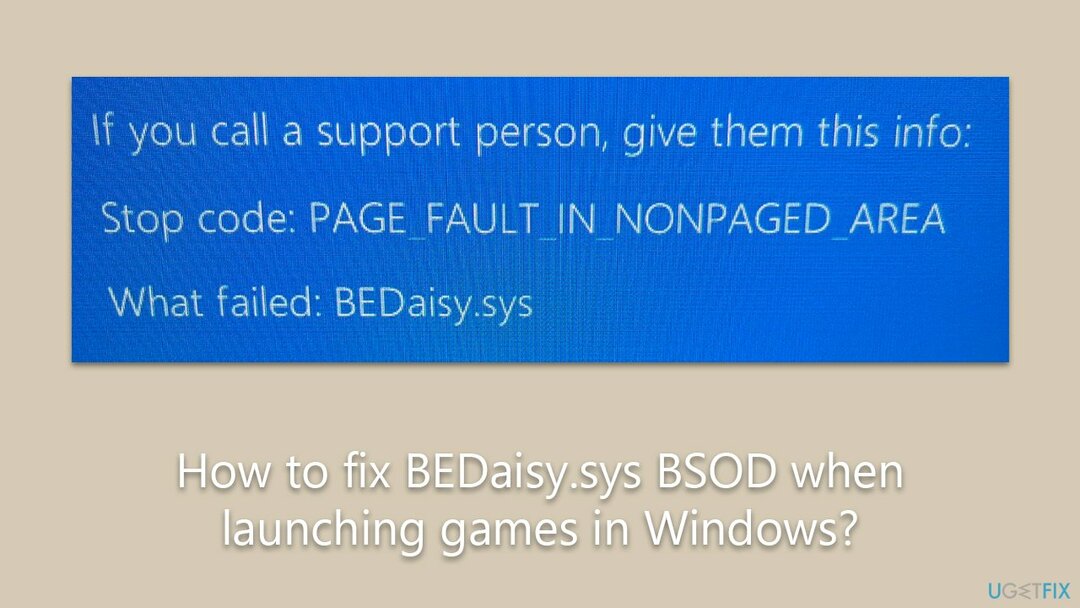
Softvér na opravu PC RestoroAutomatická práčka Mac X9 môže byť neoceniteľným nástrojom pri riešení zlyhania modrej obrazovky. Tento softvér je určený na skenovanie problémov vo vašom systéme, analýzu protokolov chýb a automatickú opravu poškodených alebo chýbajúcich systémových súborov. Poskytnutím dôkladnej a podrobnej analýzy systému môže softvér na opravu počítača pomôcť identifikovať a vyriešiť problém základné problémy spôsobujúce BSOD, podporu stability a zlepšenie celkového výkonu vášho počítač.
1. Odpojte nepotrebné periférne zariadenia
Ak chcete opraviť poškodený systém, musíte si zakúpiť licencovanú verziu Restoro Automatická práčka Mac X9.
Niektorí používatelia, ktorí nahlásili BSOD BEDaisy.sys, uviedli, že sa im podarilo problém vyriešiť hneď, ako odpojili periférne zariadenia, ako sú napríklad herné pedály. Niekedy môže dôjsť k softvérovým konfliktom medzi takýmito zariadeniami a Battleye, čo môže spôsobiť zlyhania.
2. Skontrolujte integritu súboru hry
Ak chcete opraviť poškodený systém, musíte si zakúpiť licencovanú verziu Restoro Automatická práčka Mac X9.
- OTVORENÉ Para a choďte do svojho Knižnica.
- Kliknite pravým tlačidlom myši na hru, ktorá spôsobuje zlyhanie systému, a vyberte Vlastnosti.
- Choďte na Lokálne súbory sekcia vľavo.
- Tu kliknite Overte integritu herných súborov a počkajte, kým sa proces nedokončí.
- Skúste znova spustiť problematickú hru.
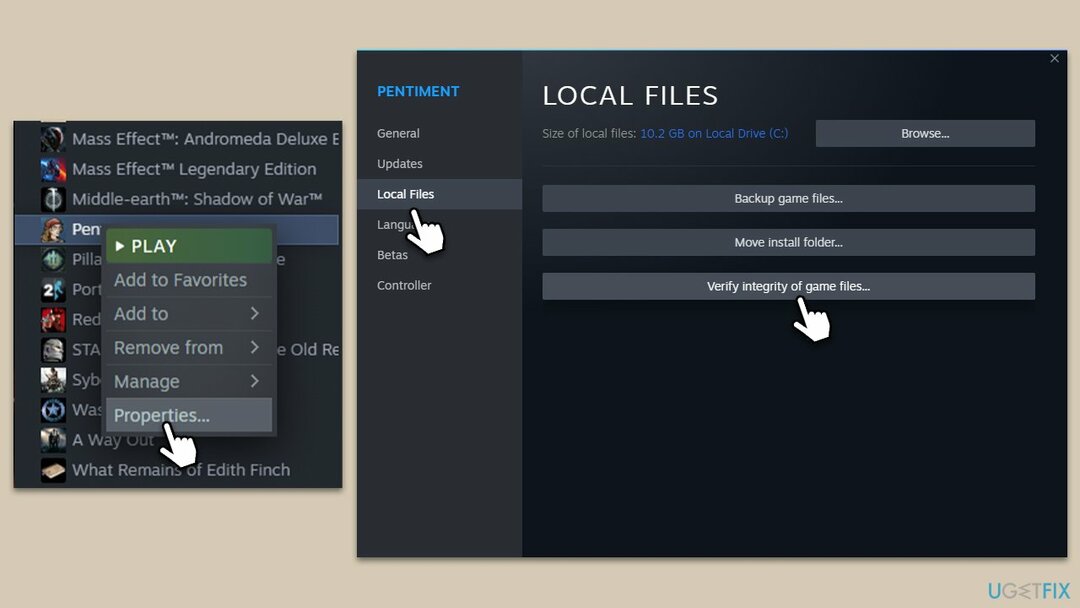
3. Spustite SFC a DISM
Ak chcete opraviť poškodený systém, musíte si zakúpiť licencovanú verziu Restoro Automatická práčka Mac X9.
Poškodené systémové súbory patria medzi najčastejšie dôvody chýb modrej obrazovky smrti. Môžete to vyriešiť spustením skenov SFC a DISM takto:
- Zadajte cmd vo vyhľadávaní systému Windows.
- Kliknite pravým tlačidlom myši na Príkazový riadok výsledok a výber Spustiť ako správca.
- Kontrola použivateľského konta zobrazí otázku, či chcete povoliť zmeny – kliknite Áno.
- Zadajte tento príkaz a stlačte Zadajte:
sfc /scannow - Počkajte na dokončenie skenovania.
- Potom použite nasledujúce príkazy stlačením Zadajte po každom:
Dism /Online /Cleanup-Image /CheckHealth
Dism /Online /Cleanup-Image /ScanHealth
Dism /Online /Cleanup-Image /RestoreHealth - Reštart vaše zariadenie.
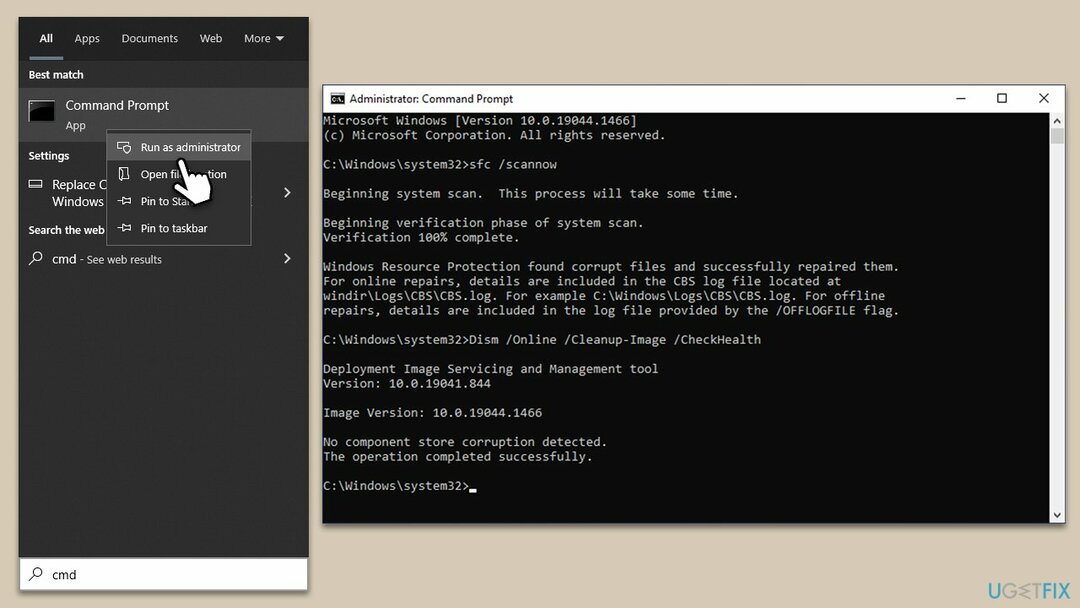
4. Preinštalujte hru a Battleye
Ak chcete opraviť poškodený systém, musíte si zakúpiť licencovanú verziu Restoro Automatická práčka Mac X9.
Preinštalovanie hry je jedným zo spôsobov riešenia problémov BSOD súvisiacich s BEDaisy.sys. V priebehu času sa môžu herné súbory poškodiť alebo upraviť aktualizáciami softvéru, čo môže viesť k nestabilite. Preinštalovaním hry v podstate resetujete všetky herné súbory do pôvodného stavu, čím sa eliminujú prípadné problémy vyplývajúce z poškodených alebo zastaraných súborov. Je však dôležité úplne odinštalovať hru pred jej opätovnou inštaláciou, aby ste zabezpečili čisté nastavenie.
Podobne môže byť efektívna aj preinštalovanie Battleye. Battleye je neoddeliteľnou súčasťou hier, ktoré poskytuje, a ako každý iný softvér môže niekedy čeliť problémom, ktoré spôsobujú zlyhanie systému. Preinštalovanie aplikácie pomáha obnoviť jej konfiguráciu a nahradiť všetky poškodené alebo chýbajúce súbory, čím sa vyriešia problémy, ktoré by mohli spôsobiť BSOD. Vždy sa odporúča stiahnuť si najnovšiu verziu Battleye z oficiálnej stránky resp prostredníctvom herného klienta, aby ste sa uistili, že máte najaktuálnejšiu a stabilnú verziu tohto anti-cheatu systém.
5. Preinštalujte sieťové ovládače
Ak chcete opraviť poškodený systém, musíte si zakúpiť licencovanú verziu Restoro Automatická práčka Mac X9.
Problém môže súvisieť s vašimi sieťovými ovládačmi, takže by ste ich mali preinštalovať.
- Kliknite pravým tlačidlom myši na Štart a vybrať Správca zariadení.
- Rozbaliť Sieťové adaptéry.
- Kliknite pravým tlačidlom myši na sieťový adaptér, ktorý používate, a vyberte Odinštalovať zariadenie.
- Označte Odstráňte softvér ovládača pre toto zariadenie možnosť.
- Kliknite Odinštalovať ešte raz a postupujte podľa pokynov na obrazovke.
- Reštartovať váš systém.
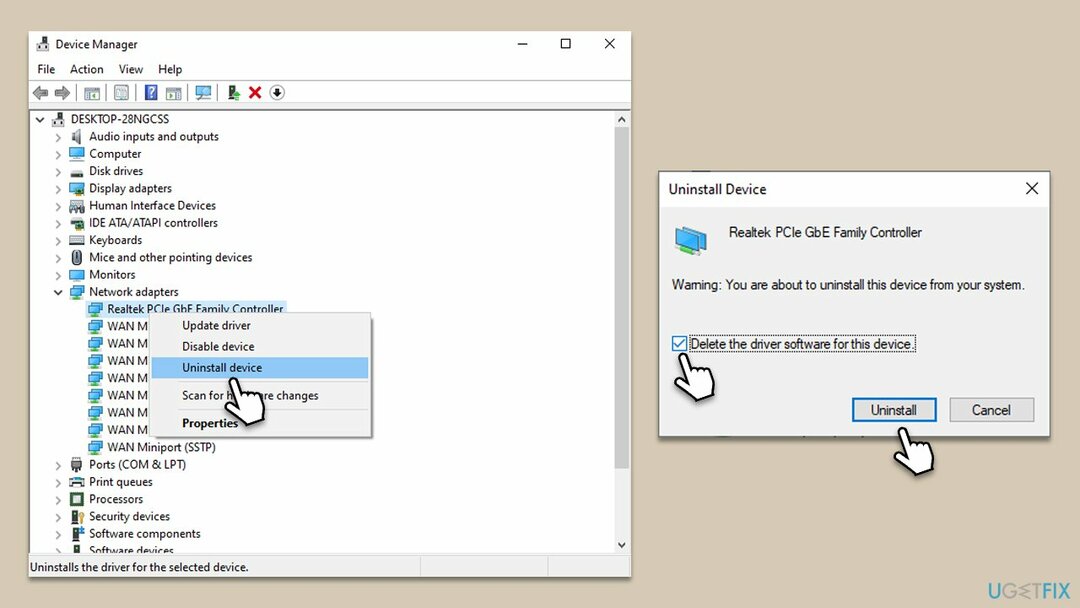
Po dokončení použite DriverFix na inštaláciu najnovších sieťových ovládačov do vášho systému. Prípadne si ho môžete stiahnuť z webovej stránky výrobcu vášho zariadenia ručne. Upozorňujeme, že možno budete potrebovať ďalšie zariadenie s funkčným internetom, pretože váš systém ho nebude mať bez sieťových ovládačov (aj keď systém Windows by mal nainštalovať všeobecnú verziu sieťových ovládačov bootovanie).
6. Zakázať technológiu Intel Turbo Boost
Ak chcete opraviť poškodený systém, musíte si zakúpiť licencovanú verziu Restoro Automatická práčka Mac X9.
- Reštart váš počítač a zadajte BIOS nastaviť.
- Keď ste v nastavení systému BIOS, vyhľadajte možnosť s názvom "Rozšírené", "Konfigurácia", alebo niečo podobné. Prechádzajte týmito možnosťami.
- Nájdite „Konfigurácia CPUmožnosť “.
- V ponuke Konfigurácia CPU nájdite „Technológia Intel Turbo Boostmožnosť y“.
- Zmeňte nastavenie technológie Intel Turbo Boost na "Zakázané."
- Nakoniec uložte zmeny a ukončite nastavenie systému BIOS. Často sa to robí lisovaním F10 ale hľadaj „Uložiť a ukončiť” pre istotu.
- Potom by mal váš počítač reštart s vypnutou funkciou Turbo Boost.
Opravte svoje chyby automaticky
Tím ugetfix.com sa snaží zo všetkých síl pomôcť používateľom nájsť najlepšie riešenia na odstránenie ich chýb. Ak nechcete bojovať s manuálnymi technikami opravy, použite automatický softvér. Všetky odporúčané produkty boli testované a schválené našimi odborníkmi. Nástroje, ktoré môžete použiť na opravu chyby, sú uvedené nižšie:
Ponuka
sprav to hneď!
Stiahnite si opravuŠťastie
Záruka
sprav to hneď!
Stiahnite si opravuŠťastie
Záruka
Ak sa vám nepodarilo opraviť chybu pomocou RestoroAutomatická práčka Mac X9, požiadajte o pomoc náš tím podpory. Prosím, dajte nám vedieť všetky podrobnosti, o ktorých si myslíte, že by sme mali vedieť o vašom probléme.
Tento patentovaný proces opravy využíva databázu 25 miliónov komponentov, ktoré dokážu nahradiť akýkoľvek poškodený alebo chýbajúci súbor v počítači používateľa.
Ak chcete opraviť poškodený systém, musíte si zakúpiť licencovanú verziu Restoro nástroj na odstránenie škodlivého softvéru.Ak chcete opraviť poškodený systém, musíte si zakúpiť licencovanú verziu Automatická práčka Mac X9 nástroj na odstránenie škodlivého softvéru.
Aby ste zostali v úplnej anonymite a zabránili ISP a vládu pred špionážou na vás, mali by ste zamestnať Súkromný prístup na internet VPN. Umožní vám pripojiť sa na internet, pričom budete úplne anonymní šifrovaním všetkých informácií, zamedzením sledovačov, reklám, ako aj škodlivého obsahu. Najdôležitejšie je, že zastavíte nezákonné sledovacie aktivity, ktoré NSA a iné vládne inštitúcie vykonávajú za vaším chrbtom.
Počas používania počítača sa môžu kedykoľvek vyskytnúť nepredvídané okolnosti: počítač sa môže vypnúť v dôsledku výpadku prúdu, a Môže sa vyskytnúť modrá obrazovka smrti (BSoD) alebo náhodné aktualizácie systému Windows môžu počítač, keď ste na pár dní odišli minút. V dôsledku toho môže dôjsť k strate vašich školských úloh, dôležitých dokumentov a iných údajov. Komu zotaviť sa stratené súbory, môžete použiť Data Recovery Pro – prehľadáva kópie súborov, ktoré sú stále dostupné na vašom pevnom disku, a rýchlo ich obnovuje.